Pomocy system się nie uruchamia !!!
W laptopie padł dysk...
Pod spodem nie ma naklejki z kluczem licencyjnym...
Nie posiadamy płyty z systemem...
Nie możemy znaleźć wszystkich sterowników...
Dzisiaj pokażę wam jak odzyskać partycję Recovery z uszkodzonego dysku. W moim przypadku system w laptopie jak i opcja odśwież system nie działała. Wyskakiwał niebieski ekran i laptop się restartował, i w kółko ta sama procedura. Po przeprowadzeniu skanu dysku okazało się że posiada on bad sektory które uniemożliwiają uruchomienie systemu jak i jego przeinstalowanie. Pierwszym krokiem jaki zrobiłem to zakupiłem nowy dysk o tej samej pojemności. Drugim krokiem było podłączenie obu dysków (widocznych na Rysunku nr 1) do komputera za pomocą przejściówek USB.
Rysunek 1 - Podłączone dyski za pomocą przejściówek USB.
Kolejną czynnością jest zainstalowanie darmowej wersji VMWare Player którą znajdziemy na stronie http://vmware.com Tworzymy wirtualną maszynę i ładujemy obraz iso z narzędziem Clonezilla (http://clonezilla.org/downloads.php) do wirtualnego cd-roma. Podczas uruchamiania maszyny z menu "Player >> Removable Devices" wybieramy nasze kontrolery USB do których podpięliśmy oba dyski i podpinamy do naszej wirtualnej maszyny.
Rysunek 2 - Podpinanie urządzeń do wirtualnej maszyny.
Po dodaniu dysków przechodzimy do dalszych kroków. Wybór rodzaju kopii (w naszym przypadku device-device), dysku źródłowego oraz dysku docelowego.
Rysunek 3 - Wybór języka
Rysunek 4 - Wybór rodzaju kopi device-device
Rysunek 5 - Wybór dysku źródłowego
Rysunek 6 - Proces kopiowania device-device.
Podczas kopiowania partycji gdzie znajdowały się bad sektory wyskoczył błąd kopiowania. Partycja została ominięta ze względu na błędy odczytu. Pozostałe partycje i najważniejsza z nich Recovery skopiowała się bez problemów. Teraz nadeszła chwila prawdy, nowy dysk z błędami podczas kopiowania instalujemy w laptopie.
Rysunek 7 - Naprawianie błędów dysku.
Po około godzinie dysk został naprawiony. Wystarczyło tylko odświeżyć system z partycji Recovery i możemy się cieszyć sprawnym laptopem.




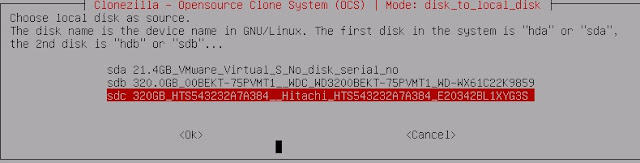


Brak komentarzy:
Prześlij komentarz